Ketika kamu sudah lebih dari setahun menjelajahi banyak web di dunia internet, mungki kamu akan menemukan HTTP 500 Internal Server Error setidaknya beberapa kali dalam sebuah website. Internal Server Rrror adalah satu bagian error yang masih umum dimiliki WordPress dan ini kadang akan membuat wordpress pemula menjadi panik, seperti kami ini. Mungkin memang benar, panik dengan hal seperti ini adalah reaksi terburuk yang pernah kita miliki. Tarik nafas dalam-dalam tahan kemudian keluarkan (jangan dikeluarkan dari lobang yang lain, bahaya buat lingkungan sekitar) dan ketahui bahwa orang lain juga pernah mengalami masalah yang sama seperti yang telah kita alami. Dalam hal ini kami memiliki solusi yang bisa kamu gunakan untuk menyelesaikan masalah yang kami ambil dari beberapa sumber dan percobaan yang sudah kami lakukan. Yang kamu butuhkan adalah kesabaran dalam melakukannya. Pada artikel ini kami akan memaparkan bagaimana cara mengatasi internal server error pada wordpress.
Cara Mengatasi Internal Server Error pada WordPress
Mengapa Kita Mengalami Internal Server Error
Masalah internal server error tidak hanya terjadi pada wordpress saja, tapi juga bisa terjadi pada apapun yang kamu jalankan pada server. Karena ini merupakan sifat kesalahan yang umum, itu sebabnya tidak ada pemberitahuan kepada wordpress developer. Menanyakan bagaimana caranya memperbaiki internal server error seperti kamu menanyakan kepada dokter bagaimana caranya mengobati penyakit yang kamu derita tanpa memberitahukan mereka dimana letak rasa sakit mu. Internal server error pada wordpress sering terjadi disebabkan karena penggunaan plugin atau kesalahan struktur kode pada theme functions. Tapi kesalahan juga kadang pada .htaccess dan yang paling sering terjadi pada blog bys adalah karena PHP memory limit. Biasanya hal ini terjadi ketika kami mengakses halaman administrator, mungkin itu juga yang terjadi pada temen-teman, bukan?
Baca Juga :
Mari kita simak bagaimana cara mengatasi internal server error pada wordpress.
Periksa Kerusakan pada File .htaccess
Hal pertama yang harus dilakukan ketika memecahkan masalah Internal server error pada wordpress adalah periksa kerusakan yang terjadi pada file .htaccess. Kamu bisa melakukannya dengan dengan me-rename file utama .htaccess menjadi nama yang berbeda seperti .htaccess_rusak. Untuk me-rename file .htaccess, sebelumnya kamu harus masuk kedalam situs kamu menggunakan FTP atau cPanel (jika server kamu menggunakan cPanel). Ini dimaksudkan agar kamu bisa mengakses semua file situs kamu dan temukan .htaccess. Ketika kamu sudah berada didalamnya, file .htaccess berada pada beberapa direktori seperti wp-content, wp-admin, dan wp-includes.
Setelah kamu me-rename atau mengganti nama file .htaccess, coba kembali akses halaman situs kamu, lihat apakah masalahnya sudah bisa diatasi. Jika masalah bisa teratasi dengan langkah ini, maka bersoraklah, loncat-loncat, mungkin juga bisa salto tapi jangan sampai menganggu tetangga ya. Sebelum kamu pindah kehalaman yang lainnya, pastikan bahwa kamu masuk ke Settings » permalinks dan klik tombol save. Ini akan menghasilkan file .htaccess yang baru untuk menulis ulang aturan yang tepat dan memastikan bahwa halaman posting kamu tidak kembali diarahkan ke 404.
Jika pemeriksaan kerusakan file .htacess tidak bekerja untukmu, itu artinya kamu tidak diperbolehkan meninggalkan artikel ini sebelum selesai mebacanya, mari liat langkah yang lainnya.
Tingkatkan PHP Memory Limit
Kandang-kadang error ini bisa terjadi jika PHP Memory limit server kamu mengalami kelelahan. Karena server adalah mesin bukan berarti tidak bisa lelah ya. Ini mungkin disebabkan karena batas memory server dibawah kebutuhan akses situsmu.
Buka file wp-config.php yang berada pada root directory situsmu kemudian masukan kode berikut,
define('WP_MEMORY_LIMIT', '64M');
Tapi jika kamu hanya melihat masalah internal server error terjadi ketika kamu mencoba untuk login ke wordpress admin atau terjadi saat kamu upload gambar pada administrator (wp-admin), mungkin kamu bisa melakukan cara dibawah ini,
- Buat file kosong dengan nama php.ini
- masukan kode berikut
memory=64MB
- Kemudian simpan.
- Upload ke /wp-admin/ menggunakan FTP atau apalah yang bisa kamu gunakan untuk mengakses direktori ini.
Meningkatkan memory limit mungkin akan menyelesaikan masalah mu, tapi ini hanya akan terjadi untuk sementara. Karena ada beberapa hal yang akan membuat memory limit server kelelahan lagi. Biasanya ini terjadi karena kode plugin yang buruk atau bahkan karena struktur kode theme function yang tidak baik. Jika ini terjadi, kamu lebih baik menanyakan Administrator hostingmu untuk melihat server logs, ini akan membantu kamu mendapatkan diagnosa yang tepat.
Ok, jika langkah diatas tidak dapat menyelesaikan masalah kamu, lanjut simak pemaparan berikut.
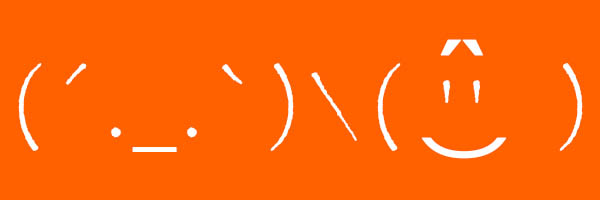
Deactive Semua Plugin Situs
Jika semua solusi diatas tidak bekerja dengan baik denganmu, maka hal yang lain bisa kamu lakukan adalah menyiapkan sesajen untuk melakukan persembahan, oke ini tidak disarankan. Internal server error terjadi mungkin juga disebabkan oleh plugin tertentu. Misalnya seperti kombinasi beberapa plugin tidak dapat bermain dengan baik dengan plugin lainnya seperti tidak sebaik permainan yang kamu lakukan dengan pasanganmu diranjang ( lupakan!). Menyedihkan, tidak ada cara yang lebih mudah untuk menemukan kesalahannya selain dengan kamu harus deactive semua plugin sekaligus.
Jika dengan menonaktifkan plugin dapat menyelesaikan masalah, itu artinya ada satu atau lebih plugin yang membuat internal server error terjadi pada situsmu. Untuk mengetahuinya kamu cukup mengaktifkan satu per satu plugin sampai kamu menemukan plugin yang menyebabkan terjadi kesalahan tersebut. Jika kamu sudah menemukannya, singkirkan plugin tersebut dan jika kamu ingin berpartisipasi dalam pengemabangan plugin tersebut, kamu bisa langsung melaporkannya pada plugin author.
Upload Ulang Core File
Jika langkah menonaktifkan plugin tidak juga bekerja dengan baik untuk memperbaiki internal server error, kamu bisa ulang meng-upload core file seperti wp-admin dan wp-includes folder dari folder install wordpress yang baru (belum pernah dikutak-katik atau baru kamu download). Ini tidak akan menghapus informasi situsmu, tapi ini bisa memecahkan masalah dalam kasus kerusakan file apapun.
Tanyakan Penyedia Layanan Hosting
Jika semua langkah diatas tidak bisa juga menyelesaikan masalahmu, hal yang terakhir bisa kamu lakukan adalah langsung menanyakan pihak hosting atau minta bantuan mereka untuk menyelesaikan masalah ini.
Sekian artikel ini, semoga langkah-langkah diatas bisa membantumu dan yang terpenting kamu tidak sampai harus melakukan langkah yang terakhir.
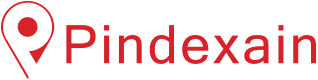

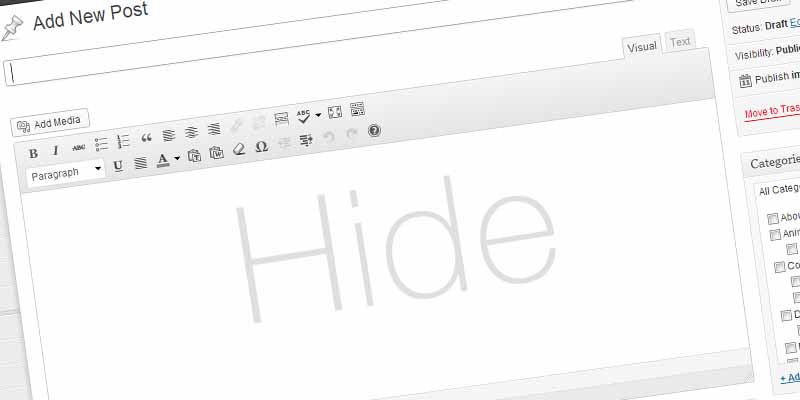

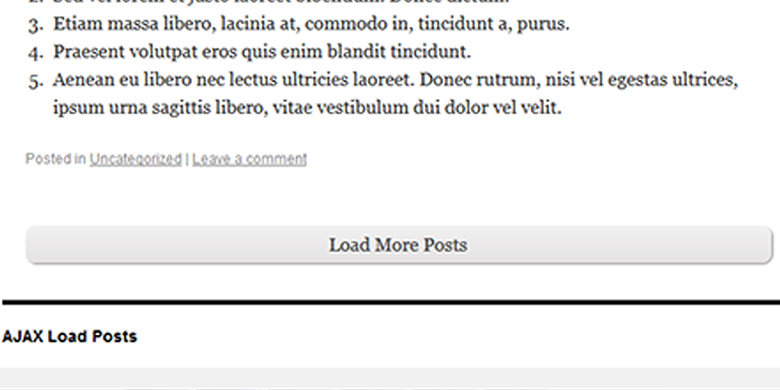

2 Responses to Cara Mengatasi Internal Server Error pada WordPress